Comment activer le mode sombre sur iPhone : Le guide complet
Vos yeux ressentiront des picotements lorsque vous utiliserez un écran d'iPhone lumineux la nuit. Pour résoudre ce problème, vous pouvez essayer d'activer le mode sombre sur votre iPhone. Ce guide vous montrera comment activer le mode sombre sur votre iPhone pour obtenir une esthétique minimaliste tout en économisant la durée de vie de la batterie et en réduisant la fatigue oculaire.
Comment activer le mode sombre sur iPhone
iOS offre la fonction de passer au thème sombre en un seul clic, qui peut être facilement appliquée dans l'interface et les applications. De cette façon, les utilisateurs n'ont pas besoin d'activer le mode sombre individuellement pour chaque application. De plus, l'iPhone propose plusieurs façons d'activer ou de désactiver le mode sombre. Passons en revue ces méthodes :
Méthode 1 : à partir du centre de contrôle
Faites glisser votre doigt depuis le coin supérieur droit de l'écran d'accueil. Appuyez et maintenez la barre de luminosité. Cliquez sur Mode sombre.Si vous recherchez un écran plus sombre, ajustez le curseur de luminosité selon votre convenance.
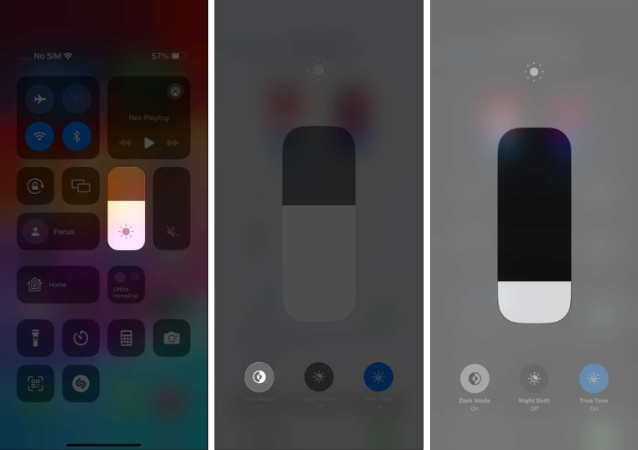
Ce processus assombrit l'interface utilisateur et révèle son impact attractif sur toutes les applications compatibles.
Méthode 2 : accédez aux paramètres depuis Paramètres
→ Accédez à Affichage et luminosité. Activez le mode sombre.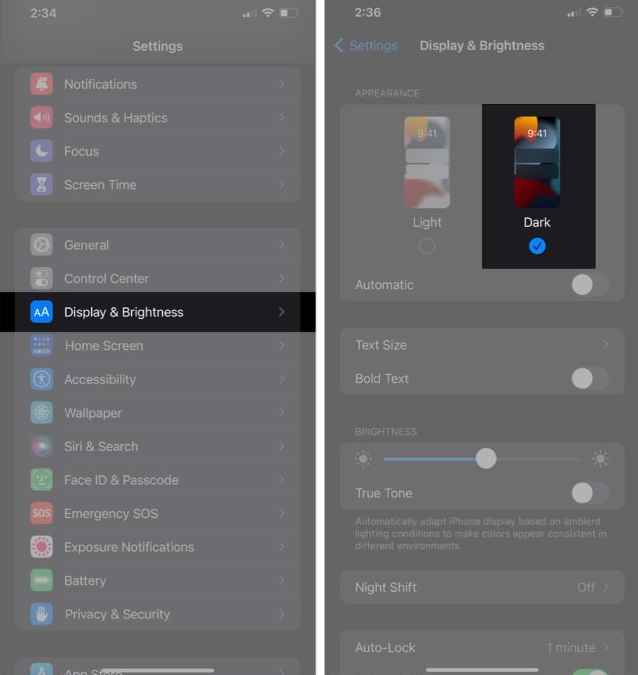
Votre appareil va maintenant changer son apparence en conséquence. Si vous souhaitez annuler ces modifications, suivez simplement à nouveau les étapes et sélectionnez Mode Lumière.
Comment activer/désactiver automatiquement le mode sombre sur iPhone ou iPad
Si vous souhaitez vous épargner les tracas liés à la modification manuelle des visuels de votre iPhone, il existe un moyen simple de le faire.
Allez dans Paramètres → Affichage et luminosité. Passer en mode automatique → appuyez sur Options. Sélectionnez Programme personnalisé → Définir la plage horaire pour les modes clair et sombre.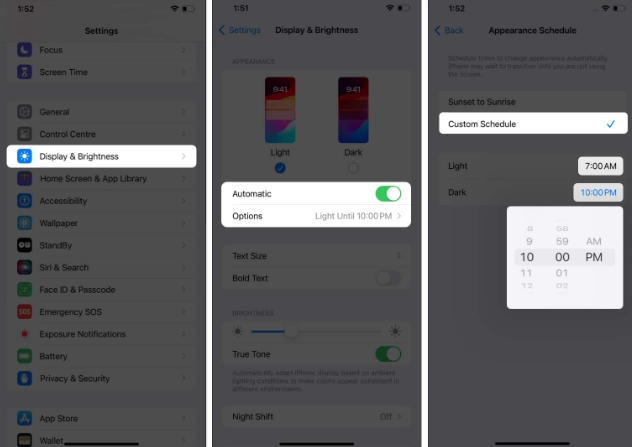
En faisant cela, vous pouvez activer automatiquement le mode sombre sur votre iPhone dans un délai spécifié.
Avantages de l'utilisation du mode sombre sur iPhone et iPad
Maintenant que vous savez comment activer ou désactiver le mode sombre sur votre appareil, examinons certains de ses avantages.
Le mode sombre minimise la lumière bleue émise par votre appareil, réduisant ainsi considérablement la fatigue oculaire et la fatigue visuelle. Il favorise la relaxation et améliore la qualité du sommeil, en particulier dans les environnements sombres ou lors de l'utilisation d'appareils pendant de longues périodes la nuit. L'interface sombre donne aux applications et aux menus un aspect élégant et stylé, les rendant plus attrayants visuellement. Le mode sombre sur les écrans OLED prolonge la durée de vie de la batterie en éclairant moins de pixels, permettant une utilisation plus longue. En réduisant les reflets de l'écran et en améliorant le contraste, le mode sombre peut améliorer l'accessibilité pour les personnes malvoyantes ou sensibles à la lumière vive.En résumé, l'activation du mode sombre sur les appareils iPhone et iPad améliore l'expérience utilisateur dans une variété d'environnements en offrant des avantages ergonomiques, en améliorant l'efficacité énergétique, en améliorant l'esthétique et en favorisant l'inclusivité.
FAQ
Le mode sombre affecte-t-il la visibilité des applications ou du contenu ?
Le mode sombre est conçu pour améliorer la visibilité dans des conditions de faible luminosité. La plupart des applications et du contenu fonctionnent bien avec un thème sombre, mais certains peuvent nécessiter des ajustements de la part du développeur de l'application pour une lisibilité optimale.
Pourquoi ne puis-je pas trouver le mode sombre sur mon iPhone ?
Apple inclut le mode sombre à l'échelle du système dans iOS 13. Ainsi, si vous possédez un iPhone 6S ou supérieur, vous pouvez appliquer le thème sombre.
Pourquoi mon iPhone est-il bloqué en mode sombre ?
Si vous ne parvenez pas à revenir au thème Lumière sur votre iPhone, essayez de désactiver le mode automatique dans le menu Affichage et luminosité dans Paramètres.
Augmentation du mode sombre !
Alors que le jour se transforme en nuit, il est temps de tamiser les lumières de votre iPhone. J'espère que ce guide complet vous aidera à activer facilement le mode sombre sur votre iPhone. Alors reposez vos yeux, économisez la batterie et embrassez l’élégance du côté obscur.
Ce qui précède est le contenu détaillé de. pour plus d'informations, suivez d'autres articles connexes sur le site Web de PHP en chinois!

Outils d'IA chauds

Undresser.AI Undress
Application basée sur l'IA pour créer des photos de nu réalistes

AI Clothes Remover
Outil d'IA en ligne pour supprimer les vêtements des photos.

Undress AI Tool
Images de déshabillage gratuites

Clothoff.io
Dissolvant de vêtements AI

AI Hentai Generator
Générez AI Hentai gratuitement.

Article chaud

Outils chauds

Bloc-notes++7.3.1
Éditeur de code facile à utiliser et gratuit

SublimeText3 version chinoise
Version chinoise, très simple à utiliser

Envoyer Studio 13.0.1
Puissant environnement de développement intégré PHP

Dreamweaver CS6
Outils de développement Web visuel

SublimeText3 version Mac
Logiciel d'édition de code au niveau de Dieu (SublimeText3)
 iPhone 16 Pro et iPhone 16 Pro Max officiels avec de nouveaux appareils photo, un SoC A18 Pro et des écrans plus grands
Sep 10, 2024 am 06:50 AM
iPhone 16 Pro et iPhone 16 Pro Max officiels avec de nouveaux appareils photo, un SoC A18 Pro et des écrans plus grands
Sep 10, 2024 am 06:50 AM
Apple a enfin dévoilé ses nouveaux modèles d'iPhone haut de gamme. L'iPhone 16 Pro et l'iPhone 16 Pro Max sont désormais dotés d'écrans plus grands que leurs homologues de dernière génération (6,3 pouces sur le Pro, 6,9 pouces sur le Pro Max). Ils obtiennent un Apple A1 amélioré
 Le verrouillage d'activation des pièces d'iPhone repéré dans iOS 18 RC — pourrait être le dernier coup porté par Apple au droit de réparation vendu sous couvert de protection des utilisateurs
Sep 14, 2024 am 06:29 AM
Le verrouillage d'activation des pièces d'iPhone repéré dans iOS 18 RC — pourrait être le dernier coup porté par Apple au droit de réparation vendu sous couvert de protection des utilisateurs
Sep 14, 2024 am 06:29 AM
Plus tôt cette année, Apple a annoncé qu'elle étendrait sa fonctionnalité de verrouillage d'activation aux composants de l'iPhone. Cela relie efficacement les composants individuels de l'iPhone, tels que la batterie, l'écran, l'assemblage FaceID et le matériel de l'appareil photo, à un compte iCloud.
 Le verrouillage d'activation des pièces d'iPhone pourrait être le dernier coup porté par Apple au droit de réparation vendu sous couvert de protection de l'utilisateur
Sep 13, 2024 pm 06:17 PM
Le verrouillage d'activation des pièces d'iPhone pourrait être le dernier coup porté par Apple au droit de réparation vendu sous couvert de protection de l'utilisateur
Sep 13, 2024 pm 06:17 PM
Plus tôt cette année, Apple a annoncé qu'elle étendrait sa fonctionnalité de verrouillage d'activation aux composants de l'iPhone. Cela relie efficacement les composants individuels de l'iPhone, tels que la batterie, l'écran, l'assemblage FaceID et le matériel de l'appareil photo, à un compte iCloud.
 Gate.io Trading Platform Office Application Téléchargement et Adresse d'installation
Feb 13, 2025 pm 07:33 PM
Gate.io Trading Platform Office Application Téléchargement et Adresse d'installation
Feb 13, 2025 pm 07:33 PM
Cet article détaille les étapes pour enregistrer et télécharger la dernière application sur le site officiel de Gate.io. Premièrement, le processus d'enregistrement est introduit, notamment le remplissage des informations d'enregistrement, la vérification du numéro de messagerie électronique / téléphone portable et la réalisation de l'enregistrement. Deuxièmement, il explique comment télécharger l'application gate.io sur les appareils iOS et les appareils Android. Enfin, les conseils de sécurité sont soulignés, tels que la vérification de l'authenticité du site officiel, l'activation de la vérification en deux étapes et l'alerte aux risques de phishing pour assurer la sécurité des comptes et des actifs d'utilisateurs.
 Plusieurs utilisateurs d'iPhone 16 Pro signalent des problèmes de gel de l'écran tactile, éventuellement liés à la sensibilité au rejet de la paume
Sep 23, 2024 pm 06:18 PM
Plusieurs utilisateurs d'iPhone 16 Pro signalent des problèmes de gel de l'écran tactile, éventuellement liés à la sensibilité au rejet de la paume
Sep 23, 2024 pm 06:18 PM
Si vous avez déjà mis la main sur un appareil de la gamme iPhone 16 d'Apple, plus précisément le 16 Pro/Pro Max, il est probable que vous ayez récemment rencontré un problème avec l'écran tactile. Le bon côté des choses, c'est que vous n'êtes pas seul – rapporte
 ANBI App Office Télécharger V2.96.2 Dernière version Installation de la version Android officielle de l'ANBI
Mar 04, 2025 pm 01:06 PM
ANBI App Office Télécharger V2.96.2 Dernière version Installation de la version Android officielle de l'ANBI
Mar 04, 2025 pm 01:06 PM
Les étapes d'installation officielles de l'application Binance: Android doit visiter le site officiel pour trouver le lien de téléchargement, choisissez la version Android pour télécharger et installer; iOS recherche "Binance" sur l'App Store. Tous devraient prêter attention à l'accord par le biais des canaux officiels.
 Comment résoudre le problème de la 'Erreur du signe de la clé de tableau non définie' lors de l'appel d'alipay easysdk à l'aide de PHP?
Mar 31, 2025 pm 11:51 PM
Comment résoudre le problème de la 'Erreur du signe de la clé de tableau non définie' lors de l'appel d'alipay easysdk à l'aide de PHP?
Mar 31, 2025 pm 11:51 PM
Description du problème Lors de l'appel d'Alipay Easysdk en utilisant PHP, après avoir rempli les paramètres en fonction du code officiel, un message d'erreur a été signalé pendant l'opération: "UNDEFINED ...
 Beats ajoute des coques de téléphone à sa gamme : dévoile une coque MagSafe pour la série iPhone 16
Sep 11, 2024 pm 03:33 PM
Beats ajoute des coques de téléphone à sa gamme : dévoile une coque MagSafe pour la série iPhone 16
Sep 11, 2024 pm 03:33 PM
Beats est connu pour lancer des produits audio tels que des haut-parleurs et des écouteurs Bluetooth, mais dans ce qui peut être décrit comme une surprise, la société appartenant à Apple s'est lancée dans la fabrication d'étuis pour téléphones, en commençant par la série iPhone 16. L'iPhone Beats






